Dit artikel laat je zien hoe je Skype installeert in Linux Mint 20 via de opdrachtregelinterface. We zullen alle mogelijke methoden behandelen om Skype op uw systeem te installeren. Alle stappen in dit artikel zijn uitgevoerd met het besturingssysteem Linux Mint 20.
Er zijn drie mogelijke methoden die u kunt gebruiken om Skype in Linux Mint 20 te installeren:
- De ... gebruiken .deb pakket
- De apt-repository gebruiken
- De snap gebruiken
Methode 1: Installeer Skype met behulp van de .deb pakket
Open eerst de opdrachtregelterminaltoepassing in uw Linux Mint 20 distro. Klik hiervoor op het Linux Mint-menupictogram in de linkerbenedenhoek en klik als volgt op de terminaltoepassing:
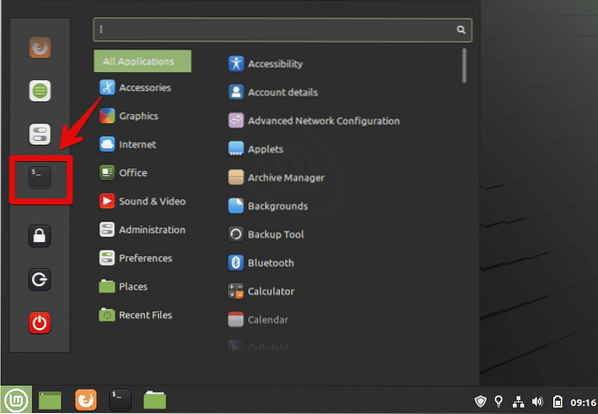
Om de nieuwste Skype-release op uw systeem te installeren, moet u de .deb-pakket via de officiële downloadlink met behulp van het wget-commando. Maar werk eerst de apt-repository bij en installeer de wget-opdracht op uw Linux Mint 20-systeem door de volgende opdrachten uit te voeren:
$ sudo apt-update$ sudo apt install -y wget
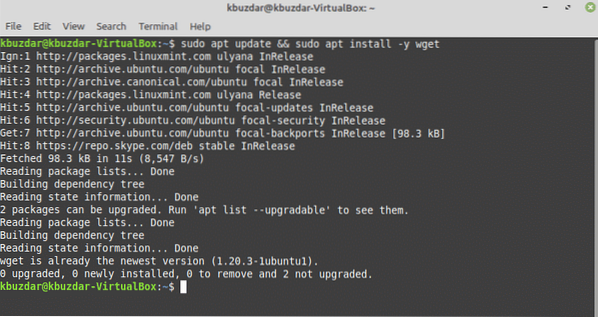
Download vervolgens de nieuwste Skype-release van de officiële Skype-repository. Voer hiervoor de volgende opdracht uit:
$ wget https://repo.skype.com/laatste/skypeforlinux-64.deb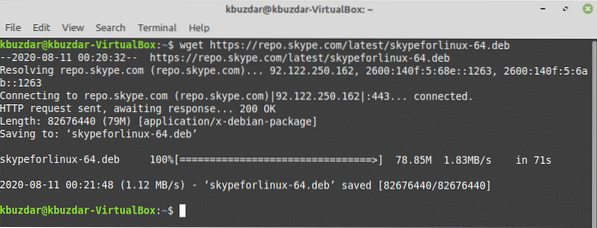
Zodra de download is voltooid, installeert u de gedownloade .deb Skype-pakket door de volgende opdracht in de terminal in te voeren:
$ sudo apt install ./skypeforlinux-64.deb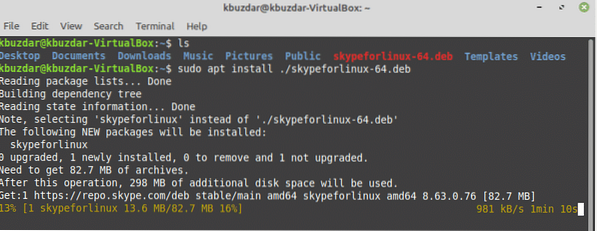
Methode 2: Skype installeren met behulp van de apt-repository
In Linux Mint 20 hebt u rechtstreeks toegang tot de Skype-client via de pakketserver. Linux Mint ondersteunt ook de Ubuntu-pakketrepository. U kunt Skype dus rechtstreeks op uw Linux Mint-systeem installeren met behulp van de apt-pakketbeheerder.
Vernieuw eerst de apt-cache en installeer vervolgens alle beschikbare updates door de volgende opdracht in te voeren:
$ sudo apt update && sudo apt upgrade -y
Skype is beschikbaar in de apt-repository. Het pakket heet 'skypeforlinux'.' Met behulp van de apt-pakketbeheerder zal de volgende opdracht Skype op uw systeem installeren:
$ sudo apt install skypeforlinux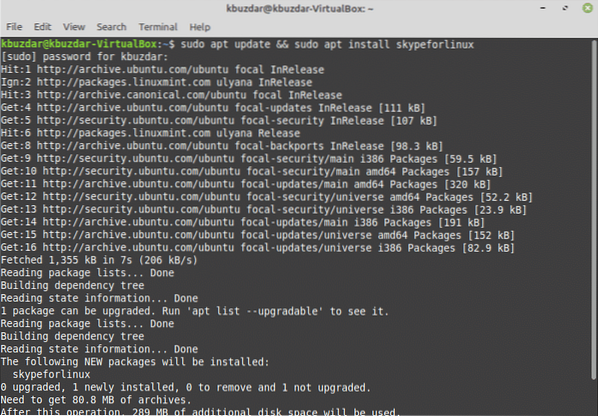
Methode 3: Skype installeren met Snap
De applicatie Snap-pakketten is beschikbaar op elk type Linux-systeem, cloud of server. Snap is gemakkelijker te installeren en te maken, veilig voor uitvoering en werkt automatisch de applicaties bij of ververst ze.
Op Linux Mint 20 OS kunt u de snap-applicatie niet rechtstreeks installeren. Eerst moet u de module uitschakelen of verwijderen.pref-pakket van uw systeem met behulp van de volgende opdracht, en dan kunt u de snapd-toepassing op uw systeem installeren:.
$ sudo rm /etc/apt/preferences.d/nosnap.voorkeur$ sudo apt-update

Om de snapd-toepassing te installeren, opent u de terminal en voert u de volgende opdracht uit om snapd op uw Linux Mint 20-distributie te installeren:
$ sudo apt install snapd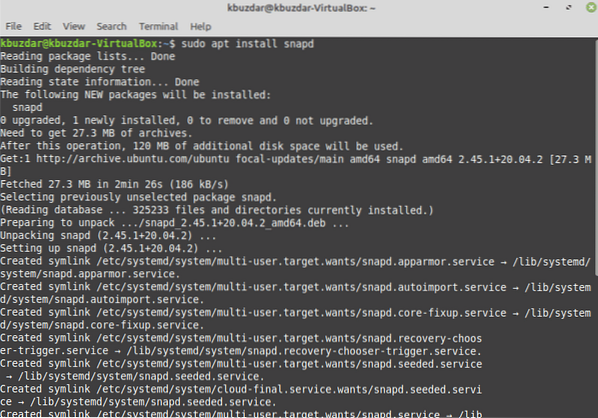
Nadat de snapd-toepassing is geïnstalleerd, kunt u de Skype-snap nu op uw Linux Mint 20-distro installeren met behulp van de volgende opdracht:
$ sudo snap install skype -classic
U kunt de snap-pakketten ook weergeven met de volgende opdracht:
$ snap lijstZodra de installatie van Skype is voltooid, kunt u het programma als volgt starten door 'skype' in de terminal te typen of door de startbalk van het programma te gebruiken:

Klik op het menupictogram en zoek 'Skype' in de zoekbalk en klik vervolgens als volgt op het Skype-pictogram:
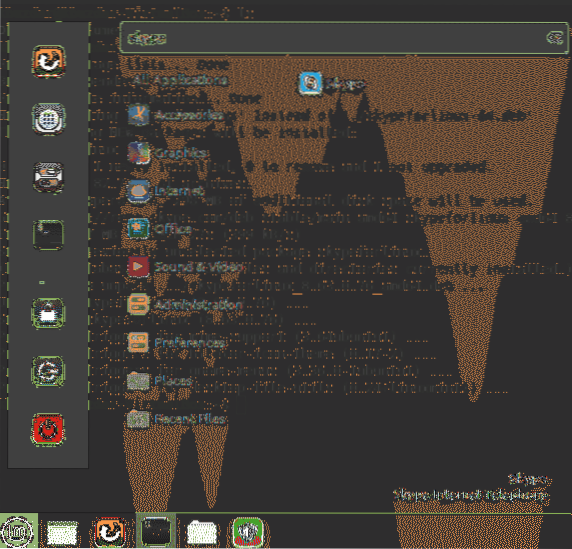
Skype verwijderen uit Linux Mint 20 met Snap
U kunt de Skype-toepassing ook verwijderen of verwijderen met behulp van de module door de volgende opdracht uit te voeren:
$ sudo snap skype verwijderen
Voer de volgende opdracht uit om Skype bij te werken:
$ sudo snap verversen skypeConclusie
Gefeliciteerd! Skype is nu geïnstalleerd op je Linux Mint 20 distro.
Dit artikel liet je zien hoe je Skype op je Linux Mint 20 distro installeert met behulp van drie verschillende methoden. U hebt ook geleerd hoe u Skype installeert met behulp van de opdrachtregeltoepassing. Skype biedt een geweldige communicatieservice zonder kosten. Skype wordt ook geleverd met veel handige functies, zoals end-to-end-codering, gedecentraliseerde communicatie en nog veel meer. Skype is beschikbaar voor Ubuntu, maar het kan ook draaien op Linux Mint 20. U kunt meer functies van Skype ontdekken zodra u de applicatie downloadt en installeert. Genieten!
 Phenquestions
Phenquestions


